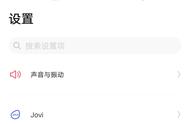我们都知道,现在有很多小伙伴每天使用手机的时间越来越长,有的时候眼睛都有酸涩感都不肯放下手机,毕竟手机真的太好玩了。

那大家知道吗,其实手机中是有非常不错的文字朗读功能的,直接朗读内容,闭着眼也能玩手机~今天就让我们一起来看看吧~
一、手机操作1.电子书朗读
有很多小伙伴在用手机看电子书的时候,因为太入迷了,即使眼睛感到不适都要一直看下去。但其实这时候我们就可以使用手机中的【电子书朗读】功能来帮我们了。
2.具体操作
以vivo手机为例,我们可以打开电子书,点击【设置】-【插件】,然后下载里面的【语音朗读】插件,这样的话我们就可以让电子书自己将内容朗读出来了,也是很不错了呢~

1.配音神器Pro
当我们想要让手机将文字朗读出来时,我们也可以通过微信小程序【配音神器Pro】来帮我们完成这样的操作。

2.具体操作
我们在微信中找到小程序以后,点击【开始制作配音】,然后就可以在文本框中输入文字,点击【合成配音】, 这样的话我们就可以将文字转换成语音了~